portal环境配置.docx
《portal环境配置.docx》由会员分享,可在线阅读,更多相关《portal环境配置.docx(38页珍藏版)》请在冰豆网上搜索。
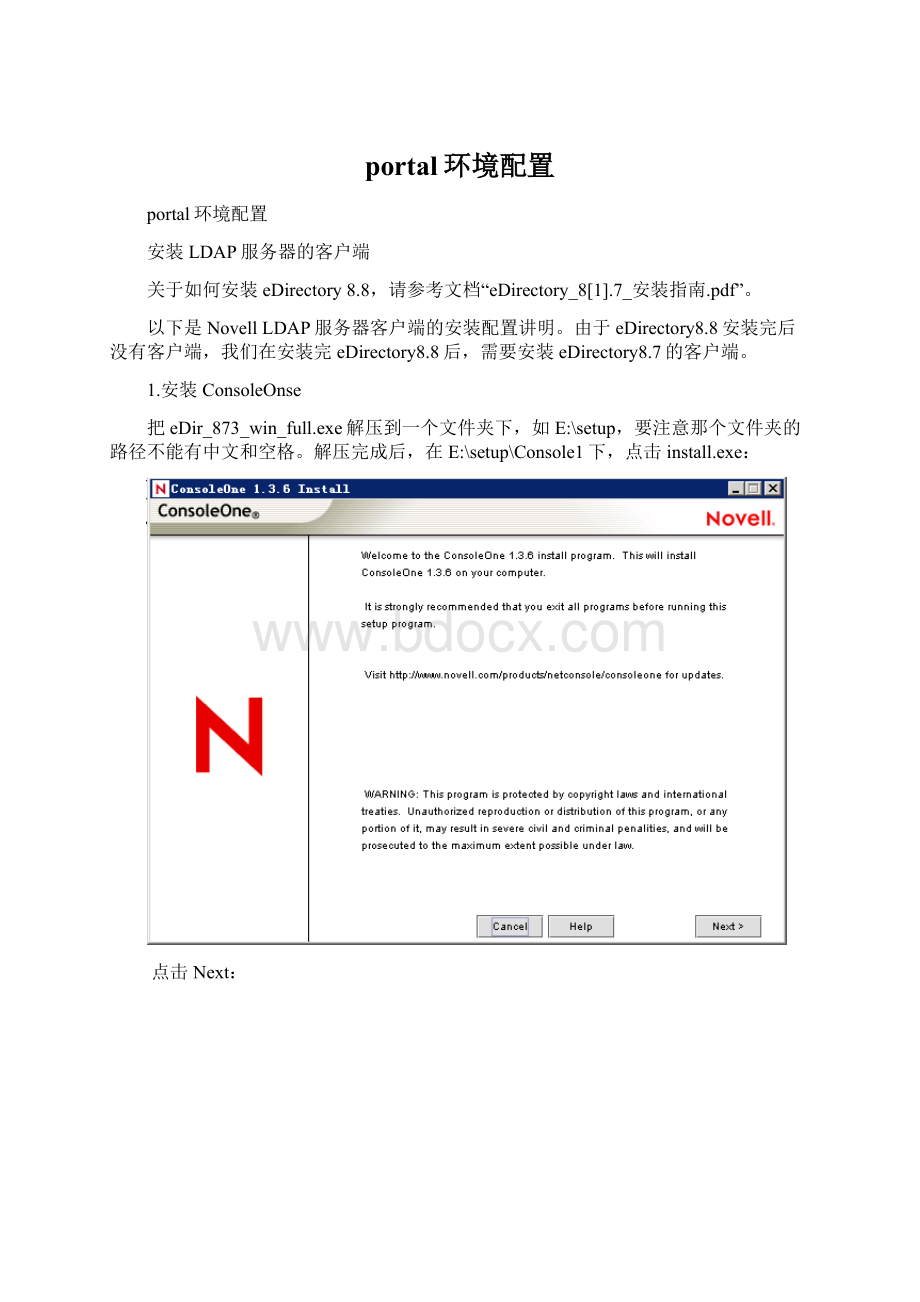
portal环境配置
portal环境配置
安装LDAP服务器的客户端
关于如何安装eDirectory8.8,请参考文档“eDirectory_8[1].7_安装指南.pdf”。
以下是NovellLDAP服务器客户端的安装配置讲明。
由于eDirectory8.8安装完后没有客户端,我们在安装完eDirectory8.8后,需要安装eDirectory8.7的客户端。
1.安装ConsoleOnse
把eDir_873_win_full.exe解压到一个文件夹下,如E:
\setup,要注意那个文件夹的路径不能有中文和空格。
解压完成后,在E:
\setup\Console1下,点击install.exe:
点击Next:
点击IAccept:
如上图,点选安装语言为简体中文后,点击Next:
按装路径会自动选择到eDirectory的路径下,这一步默认即可,点击Next:
上图中的多选框全部选上后,点击Next:
选中同意许可协议后,点击Next:
点击Finish,开始安装:
装完成后将显现如下画面:
点击Close,完成安装:
2.安装NovellClient
点击在上一安装的路径E:
\setup\nt下的Setup.exe,将显现以下画面:
选中InstallNovellClient?
后,点击Install:
如果是在windowsNT下安装,将会显现以上的警告信息,没有关系,点击“连续“:
点击Yes,连续:
选中第二项CustomInstallator,点击Next:
选中第一项NovellModularAuthenticationService(NMAS),点击连续:
选中IPonly,其它不选,点击下一步:
选中第一项NDS(NetWare4.xorlater),点击下一步:
点击Finish,开始安装。
安装完成后会提示需要重新启动系统。
重新启动系统后,原先登录windows的对话框变成了NovellClient的对话框,输入windows的用户名和密码后即可登录到windows。
配置LDAP服务器
下图为安装LDAP服务器完毕后的结果图,MYTREE为根节点;BASEDN为:
o=cognos;userdn为cn=Admin,ou=people,o=cognos;group用来存放用户的分组,那个分组将在weblogic操纵台中分配weblogic中建立的角色,使得该分组中的用户拥有weblogic的操作权限。
目前在group中建立的组信息为Administartor。
关于group与people两级组织和用户能够安装完后再配置。
下面是安装完成后NOVELL的配置。
第一进入开始菜单Novell(Common)运行NovellLogin,点击Advanced进行登陆内容的配置。
并以治理员的身份登陆,登陆后页面消逝。
点击桌面上的ConsoleOne图表进行系统配置。
在cognos节点下用右键创建“组织单元”groups和people(如果存在就不用建了),在people中随意添加用户,并用右键在group中建立“组”Administartor。
双击Administartor在主中添加成员。
点击添加后看不到用户所在名目,单击黄色的返回上级图标后即可选择。
操作完成后为group和people赋受托权限(在节点上右击可选),那个地点能够分配用户也能够分配“组”。
受托权限必须配置,否则LDAP无法操作该用户。
配置完成后我们能够安装weblogic的domain了。
weblogic及Portal的配置
安装weblogic域
配置程序如下图所示,点击配置向导进行安装,使用创建安装。
全选以下功能。
进行默认安装,记住域安装后的位置。
安装终止后启动“WorkshopforWebLogic10gR3”进行工程的配置(或导入工程那个地点就不介绍了)。
2.建立Portal的开发环境
1)创建EAR工程
在Projectexplorer页签试图下点击右键创建portalEAR工程。
按下图的顺序建立默认工程,如果内容不吻合请调整。
点击完成后EAR工程建立,工程中存在错误建立webPortal项目后该错误即消逝。
2)建立Portalweb工程
下面是webPortal项目的创建过程。
注意EAR位置的选择是必须的。
注意weblogicportal有关项的选择(选中)
点击完成功能即创建了Portal工程,EAR工程中的错误解决。
下面要为工程关联服务器。
在工程的中下部分找到servers页签通,过右键配置server。
按你的安装版本选择可用的server
点击下一步配置域的路径
点击下一步将EAR工程与服务器绑定。
注意将EAR工程选到右边
点击完成。
公布应用并启动server。
3)美化Portal界面
从Vss上下载Portal工程中的有关文件copy到那个新建的portal工程中,那个地点是MyPortalWeb,拷贝的路径相同,拷贝的内容包括:
Java类:
src
Web:
clipper
communityFiles
demo
framework
groupspace.jsp
4)配置登陆页面
Portal中与认证有关有两个页面一个java类:
groupspace.jsp登陆认证页面
demo/ForwardJsp.jsp用于初始化集成应用并跳转到portal
com.cpf.demo.util.java
单点登录的修改:
Util类中的路径按注释指向正确地址
groupspace.jsp修改连接的根路径
demo/ForwardJsp.jsp修改连接的根路径
非单点登录修改
Util类中的路径按注释指向正确地址
groupspace.jsp修改连接的根路径
查找Stringurl="http:
//"+Util.findAMServer()+":
8080/nidp/app/login?
sid=0&Ecom_User_ID="+usernameParam+"&Ecom_Password="+passwordParam;
url+="&target=http:
//"+Util.findPortalServer()+":
7001/CPFIOD_Portal/demo/ForwardJsp.jsp";
修改的结果为:
(端口和web根按实际修改)
url=“http:
//"+Util.findPortalServer()+":
7001/CPFIOD_Portal/demo/ForwardJsp.jsp”
5)让weblogic使用Novell为认证源
Weblogic内嵌了一个LDAP,默认使用那个内置的LDAP作为认证源。
但安装Portal之后系统使用SQLAuthenticator作为认证源(即数据库方式),关于如何查看Weblogic内嵌LDAP请看附录部分:
ldapbrowser的配置部分。
以下是在weblogic操纵台中配置novell认证。
使用治理员用户登录操纵台,点击左边SecurityRealms功能节点,进入myrealm功能项,查看“usersandgroups”配置项,其中没有显示NOVELL中的用户。
创建novell的Providers,操作位置:
myrealm>Providers>Authentication
点击new功能创建,名称novellauth。
进入novellauth选项,配置ProviderSpecific。
该界面中需要配置的内容包括:
Principal:
值:
cn=Admin,ou=people,o=cognos
讲明:
Admin为NOVELL的系统治理员,其位于cognos下的people名目。
UseRetrievedUserNameasPrincipal值:
选中
Credential:
Admin的登陆密码
ConfirmCredential:
同上
UserBaseDN:
用户所在位置:
ou=people,o=cognos
Host:
ip
Port:
novell的端口
GroupBaseDN:
用户组所在位置:
ou=groups,o=cognos
配置完成后重起服务,再查看“usersandgroups”中的用户和组,如果novell中people名目中的用户和group中的Administrator分不在weblogic的users与groups中显示讲明您的配置正确。
进入SecurityRealms下的RolesandPolicies>RealmRoles>GlobalRoles>Roles进行角色授权,如下图所示:
点击roles中的Admin
输入Administrator(novell中建立的组)将角色与组关联
单击添加按钮储存设置。
用czh登陆(非weblogic用户)操纵台,如果能够讲明配置成功。
6)创建Portal的用户环境
Portal提供了桌面和社区两种用户环境,其中社区是一种功能强大的用户环境,这要紧体现在交互性上,在社区中除了提供个性化配置外还能够邀请用户加入社区,同时加入的用户也能够建立自己的社区,同时还能够给社区中的内容分配操作权限。
下面介绍社区的创建:
7)启动Portal的操纵台
启动workshop,进入run菜单能够看到Portal的操纵台连接,点击该连接将启动portal的操纵台。
如果显现下面错误需要进入weblogic操纵台解锁
进入weblogic操纵台Preferences功能
到尾部去掉画圈中的选项。
储存并激活。
重启portal操纵台,能够从菜单的portal或PortalManagement进行portal的配置。
我们通过PortalManagement进入portal的配置项。
点击左边树上的Portals节点,在右边列表中创建Portal。
给要创建的Portal起个名,点击创建按钮
创建成功后列表中显现了CPFPortal。
下面将建立社区的模版。
展开左边Portals节点直道显示“CommunityTemplates”为止。
进入CommunityTemplates选项创建设区模版。
按下面步骤创建模版
如果没有groupspace.Ctmeta从装Portal系统。
按照需要安装下面的内容
通过模版创建设区,展开左边的树选中Communities 功能项并单击创建功能。
创建并访咨询社区。
portal的授权
portal中用户分为俩类,治理用户和一般用户。
治理用户又分为系统治理用户(如Admin)和授权治理用户(通过Admin授权),业务授权时要使用授权治理用户来授权,系统治理用户是无法授权的。
系统权限分为功能权限(DelegatedAdministration)和访咨询权限(VisitorEntitlements),功能权限能够限制portal系统操纵台资源使用,即通过授权能够让用户在登录portal系统操纵台只能看见或操作部分功能节点。
访咨询权限是用来操纵用户登录社区后对Portal页签或页签中的窗口等资源的交互及使用。
搭建展现环境
Portal中需要提供一个开发页签,开发页签下面创建每个Portlet开发人员的子页签,开发人员通过该页签来修改portlet的显示成效,下面是创建开发页签的流程:
创建开发页签:
使用portal治理员进入portal操纵台在已有的MyPortal的Mainouterbook下建立“开发页签”如图示(注意画圈部分):
储存“开发”页签:
注意Layout的选择
通过“addnewbook”添加“个人book”
注意图中的选择。
点击右树中“个人book”页签,创建开发人员页签
配置成效
开发portlet
打开workshop使用右键功能能够创建portlet。
Portlet命名:
MyTestPortlet
选择urlportlet,能够指定portlet的风格,是否支持最大、最小化等,关联的页面能够使用相当地址。
进入portal中“开发”下的“aaa”页签。
添加Portlet
选中portlet并储存
回到页签看成效